 Como crear texto con Blender
Como crear texto con Blender
como crear texto con Blender
Para introducir el texto solo tenemos que presionar add>text y saldrá la palabra text escrita, solo tienes que borrar y escribir el texto que tú desees y una vez lo hayas terminado cambiar a object mode para realizar las modificaciones de: (tipo de fuente) (texto centrado, izquierda, derecha)
Si lo quieres con relieve presiona f9 y en la ventana curve and surface cambia los valores extrude, bevel depth y bevresol.
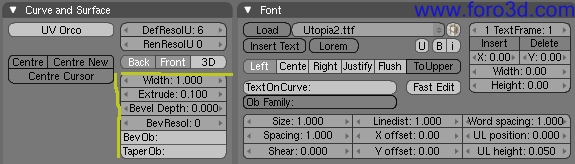
En load puedes cambiar el tipo de fuente, con los botones left, middle, right puedes cambiar su posición de centro y derecha e izquierda, con flash se puede justificar con respecto a la longitud de la curva a la cual lo podemos vincular. Con spacing conseguimos separar la primera letra del texto. También puedes cambiar el tamaño con size o la inclinación con shear. La opción bevresol se consigue el efecto de biselado de los cantos.
texto con curvas
Primero creamos el texto.
Add>text y cambiamos a object mode.
Luego creamos la curva add>curve>nurbs curve
Le ponemos un nombre a la curva presionando la tecla n e introduciendo el nombre en ob:[curva
Luego seleccionamos el texto en object mode.
Presionamos f9 y en la ventana Font introducimos el nombre de la curva en textoncurve:[curva.

Cuando seleccionemos el texto se inclinara como la curva.
Si subdivides la curve puedes crear efectos diferentes estirando de los vértices.
La línea de color lila es la curve subdividida y remodelada.


Para convertir texto en objeto curve. seleccionamos el texto en edit mode y presionamos Alt+C curve y para convertirlo en Mesh lo mismo Alt+C Mesh.
palabras clave
Left, right, middle, flash: significa alinear el texto a la izquierda a la derecha en la mitad y justificado con respecto a la longitud de la curva a la cual lo vinculamos.
Size: tamaño.
Shear: inclinación.
Spacing: espacio.
Y offset: desplazamiento en el eje y del texto.
X offset: desplazamiento en el eje X del texto, (si se utiliza textoncurve se amontonan en los extremos)
whidt: ancho del texto.
Ext1: profundidad del texto.
Ext2: efecto de redondeado.
Bevresol: la resolución del cuerpo de los caracteres (de 0 a 10)
toupper: en edit mode cambia de mayúsculas a minúsculas.
Linedist: en edit mode distancia entre líneas.
Extraído de apuntes Blender.
|Agradecer cuando alguien te ayuda es de ser agradecido|




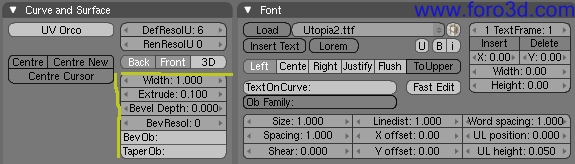




 Citar
Citar